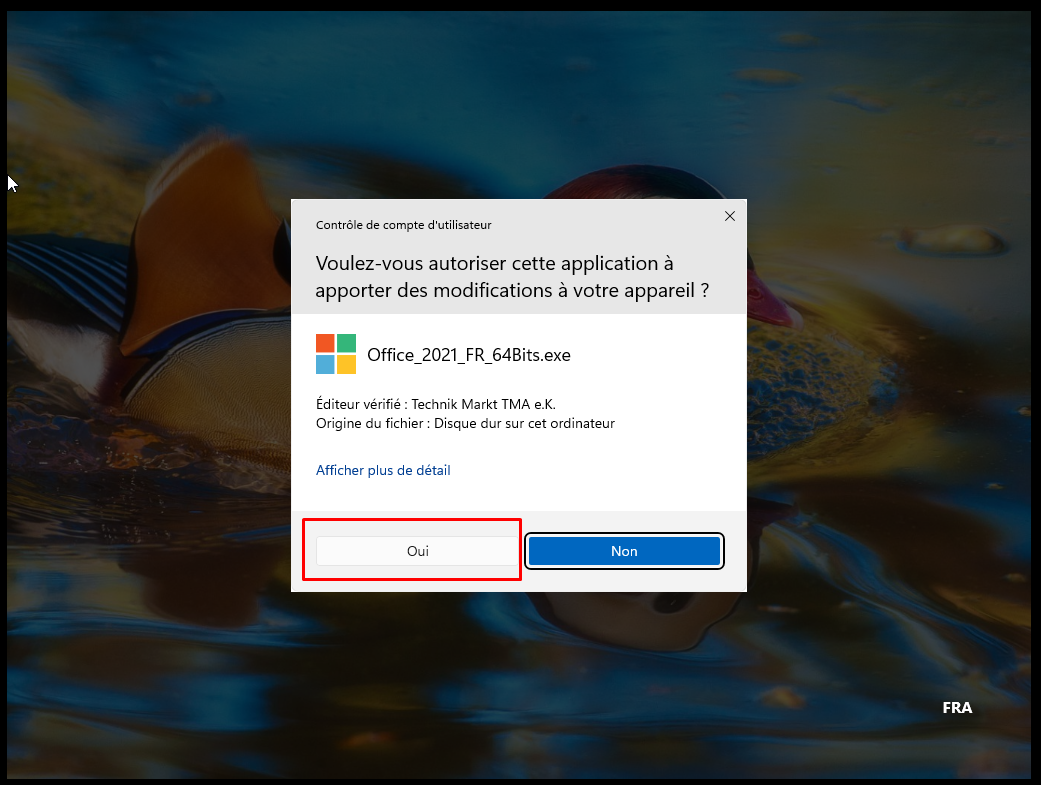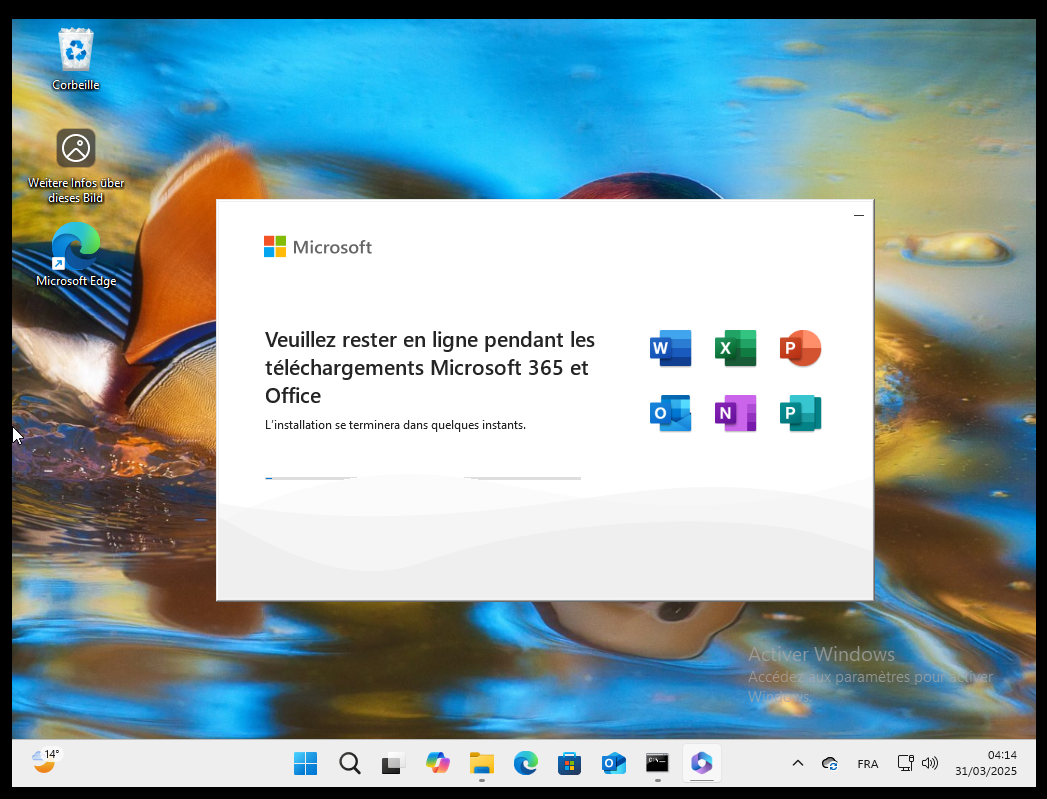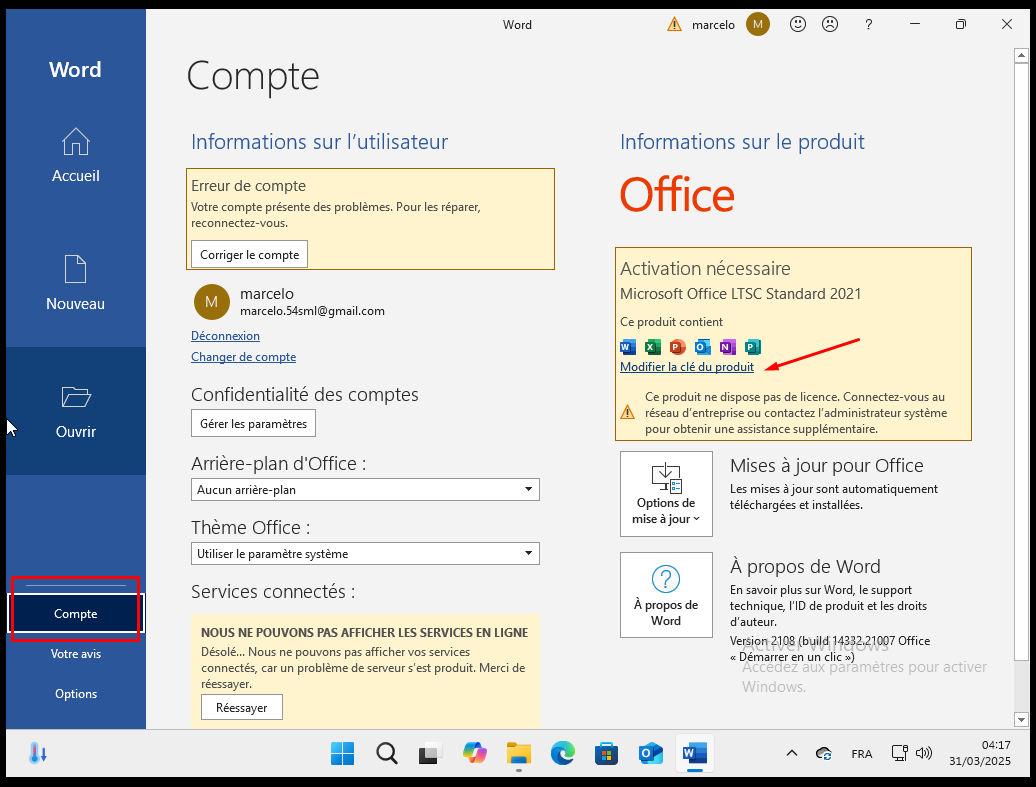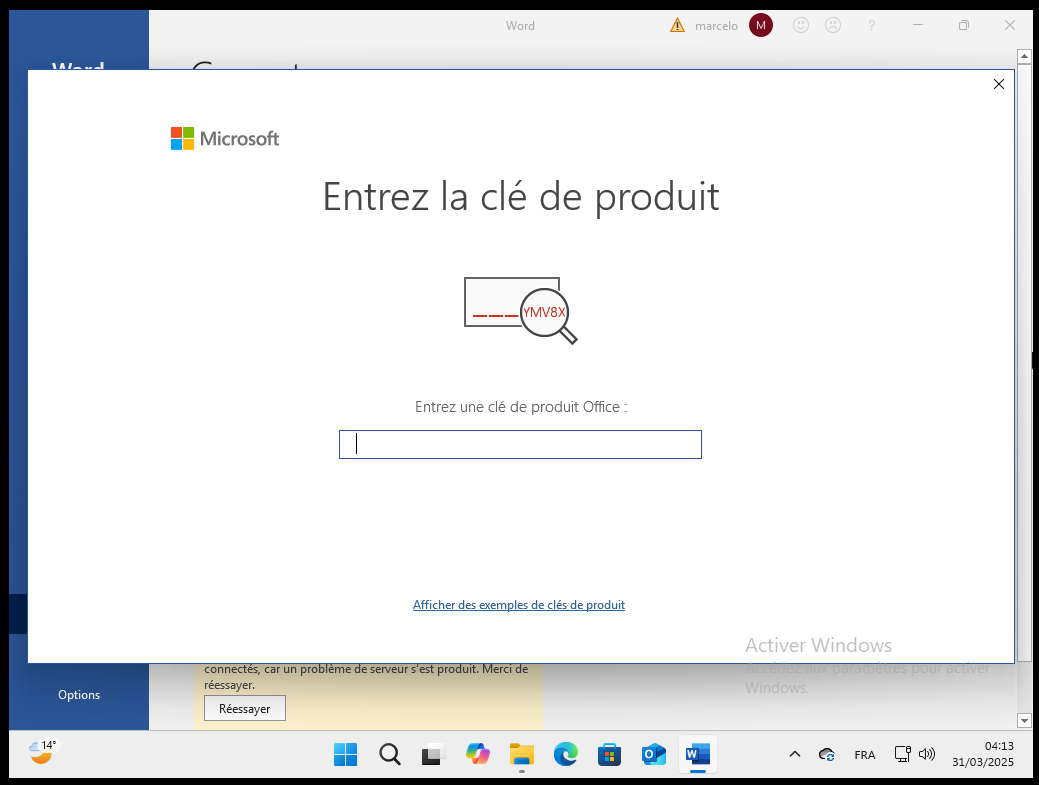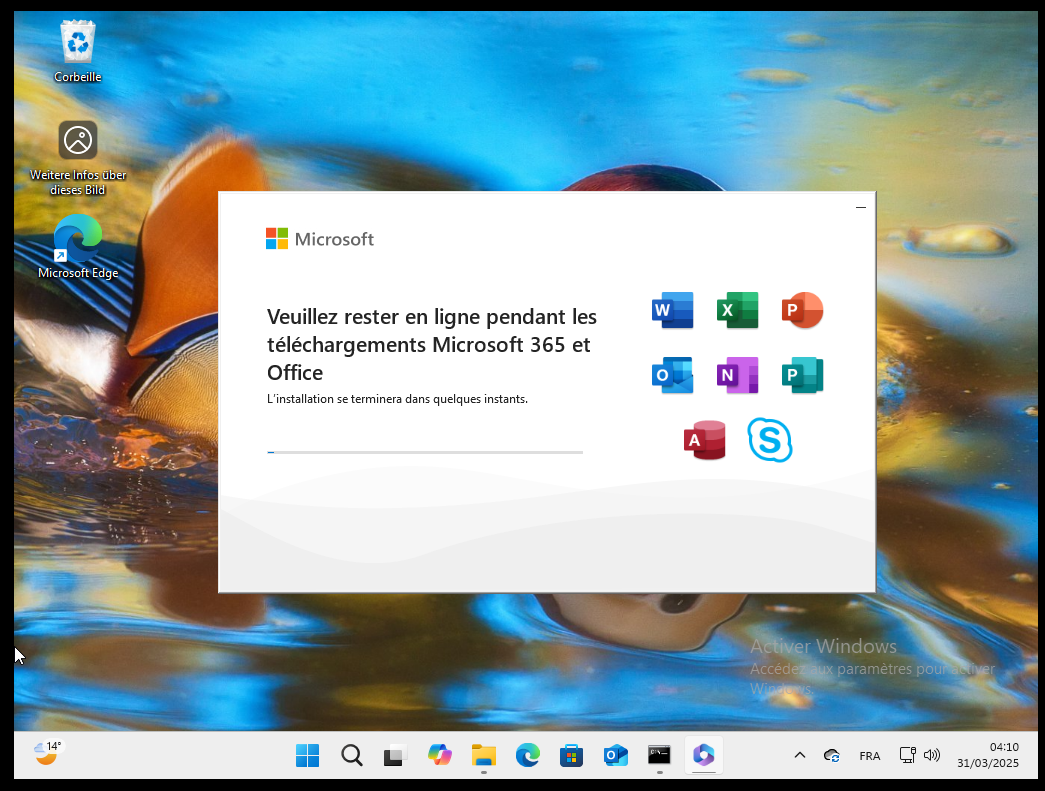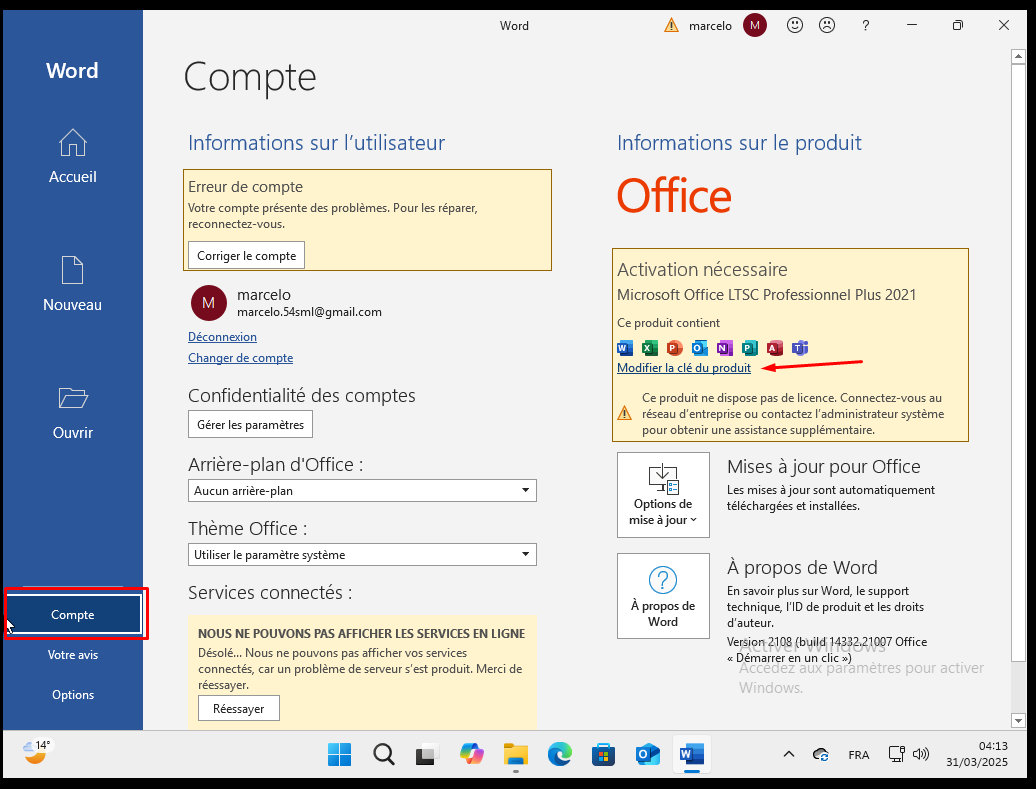Guide d'installation Office 2024 Standard 32 &64 Bits
Download le programme avec le lien de téléchargement suivant
| LANGUE | 32 BITS | 64 BITS |
| DEUTSCH | Herunterladen | Herunterladen |
| ANGLAIS | Download | Download |
| FRANÇAIS | Télécharger | Télécharger |
| ITALIANO | Scarica | Scarica |
| ESPAÑOL | Descargar | Descargar |
Ce fichier EXE est la base de l'installation du produit.
- Processeur 32 bits (x86) ou 64 bits (x64) de 1 gigahertz (GHz) ou plus rapide
- 1 gigaoctet (Go) de RAM (32 bits) ou 4 Go de RAM (64 bits)
- 4 Go d'espace disque disponible
- Périphérique graphique DirectX 9 avec pilote WDDM 1.0 ou supérieur
N'oubliez pas que la clé que vous avez achetée est un code prépayé qui n'est pas compatible avec le logiciel préinstallé. Il s'agit d'un produit original de Microsoft. Désinstallez la version précédente de Office que vous avez sur votre PC et redémarrez votre ordinateur. Ceci est important pour éviter les problèmes de compatibilité.
Avant de procéder à l'installation, assurez-vous que toute version antérieure de Microsoft Office a été supprimée. Vous pouvez vous référer à ce document document d'aide de Microsoft au cas où vous auriez besoin d'aide pour cette étape.
Une fois le téléchargement terminé, suivez les étapes suivantes :
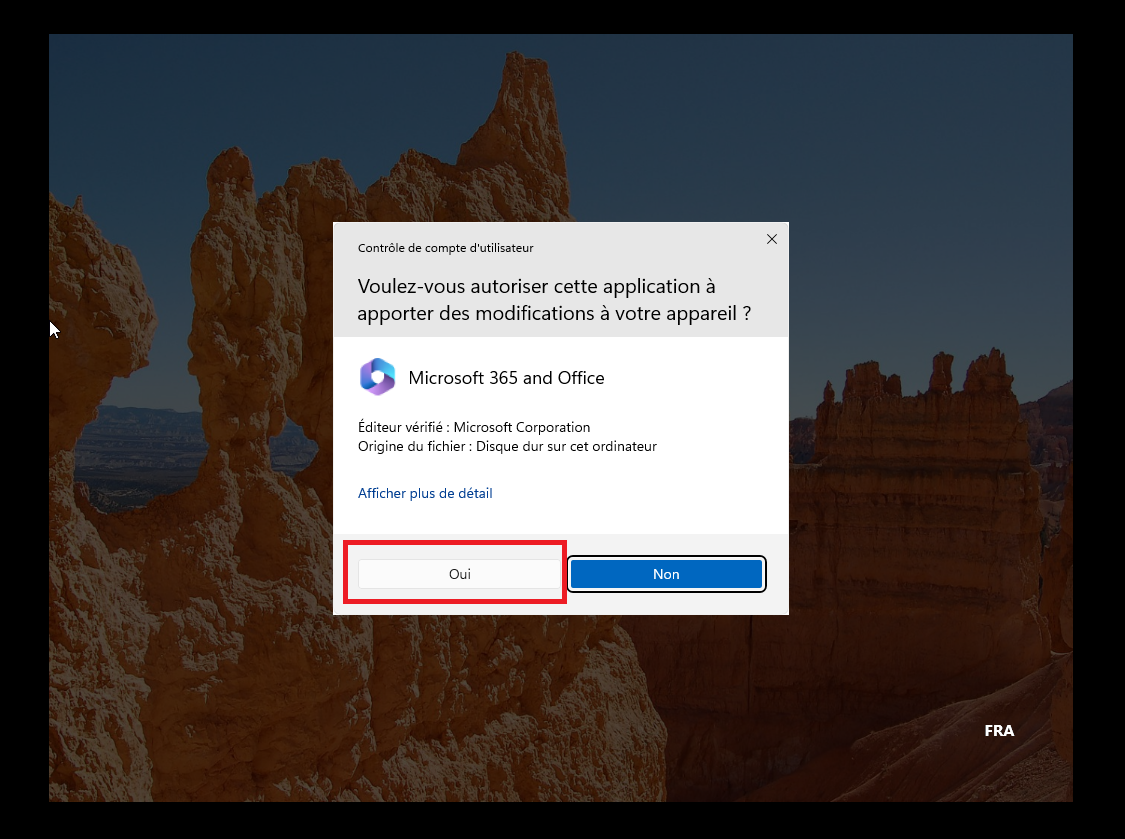
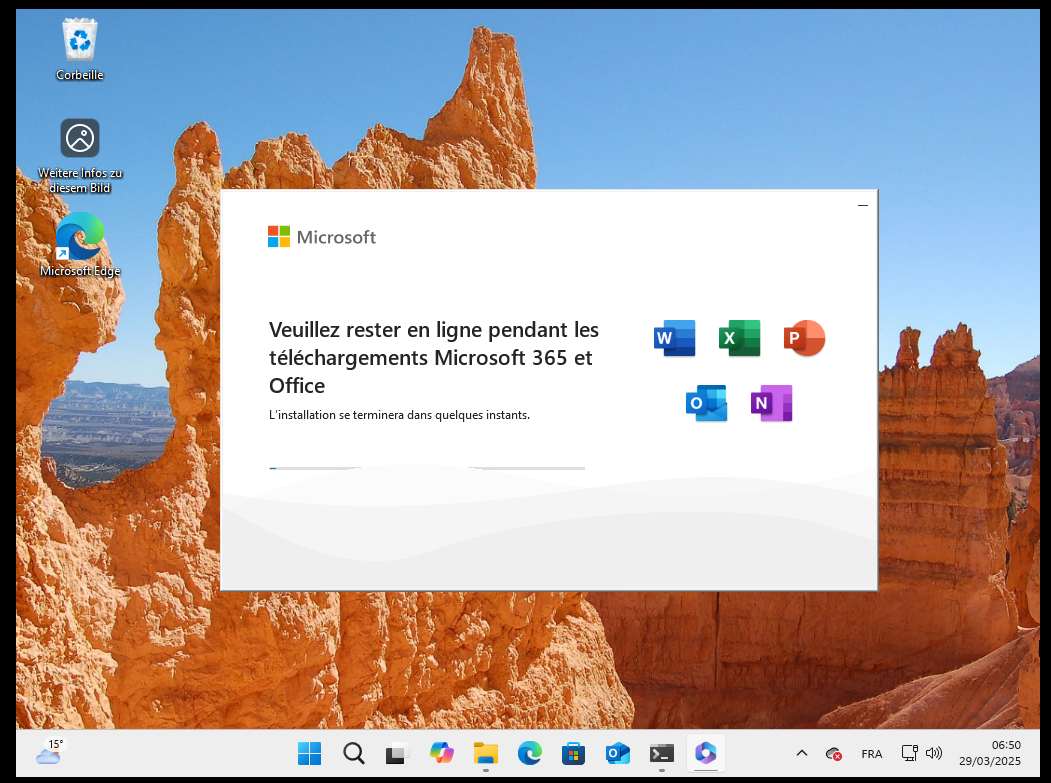
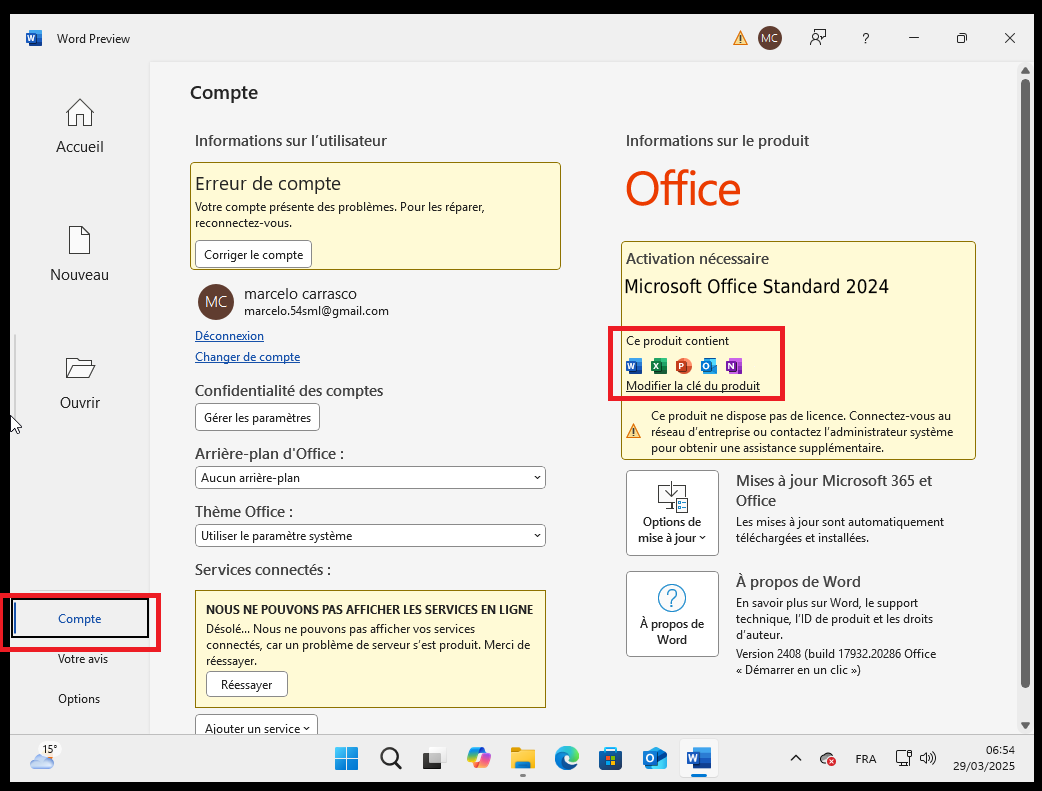 4. Saisissez la clé d'activation que vous avez reçue par courrier électronique. Votre copie de Microsoft Office 2024 est maintenant activée.
4. Saisissez la clé d'activation que vous avez reçue par courrier électronique. Votre copie de Microsoft Office 2024 est maintenant activée.
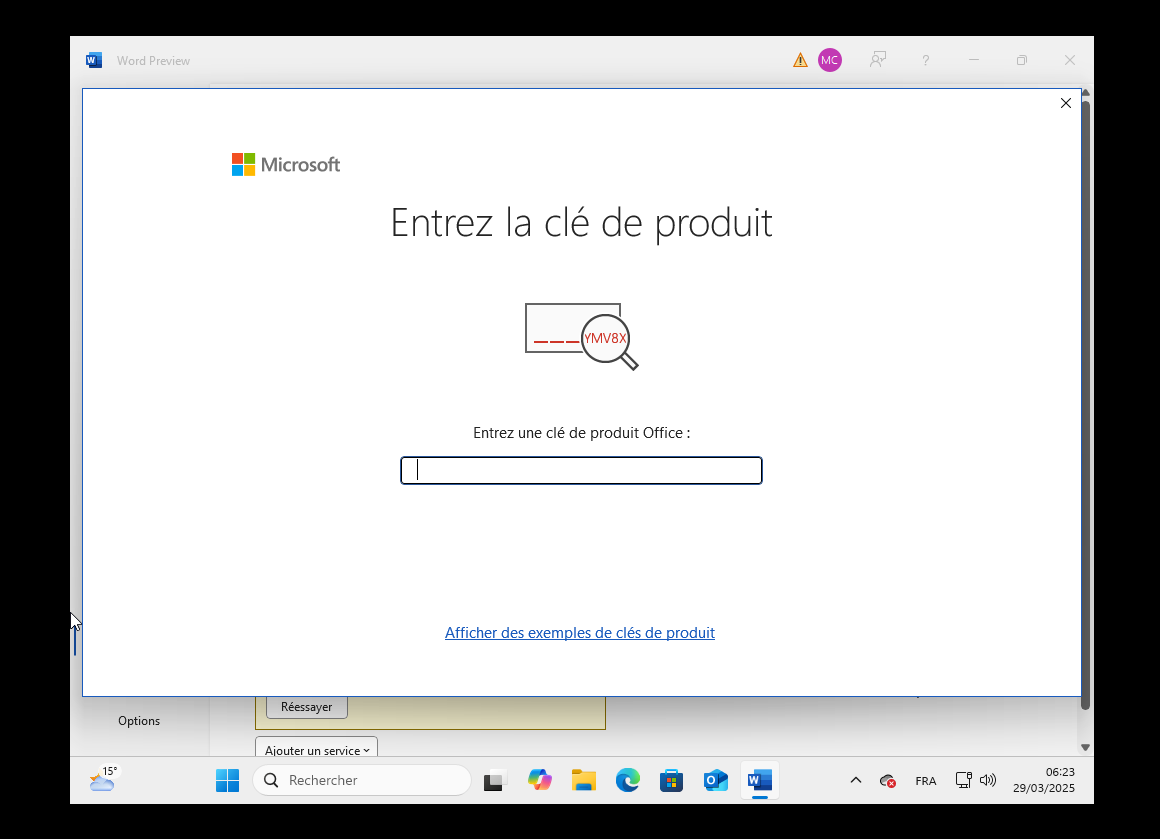
- Double-cliquez sur le fichier pour ouvrir le programme d'installation. Il vous sera demandé si vous souhaitez laisser l'application apporter des modifications à votre appareil. Cliquez sur "Oui“.
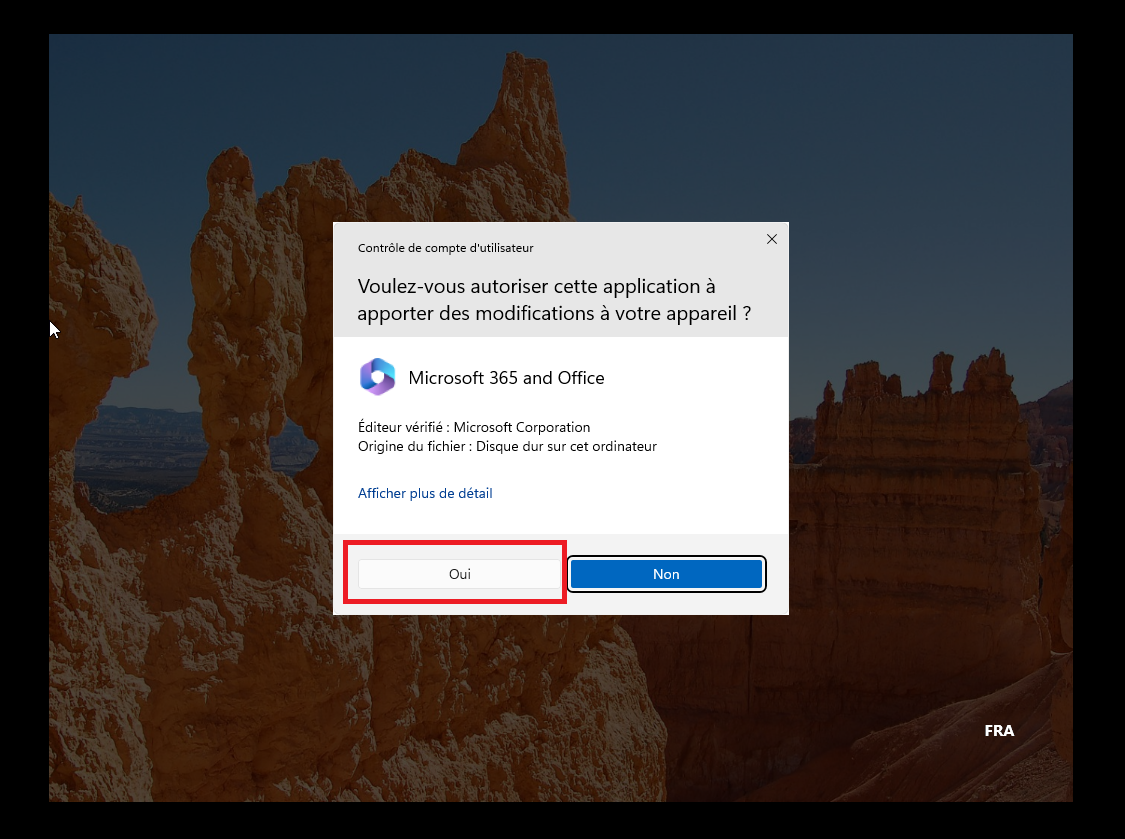
- Après avoir autorisé les modifications, votre produit sera installé.
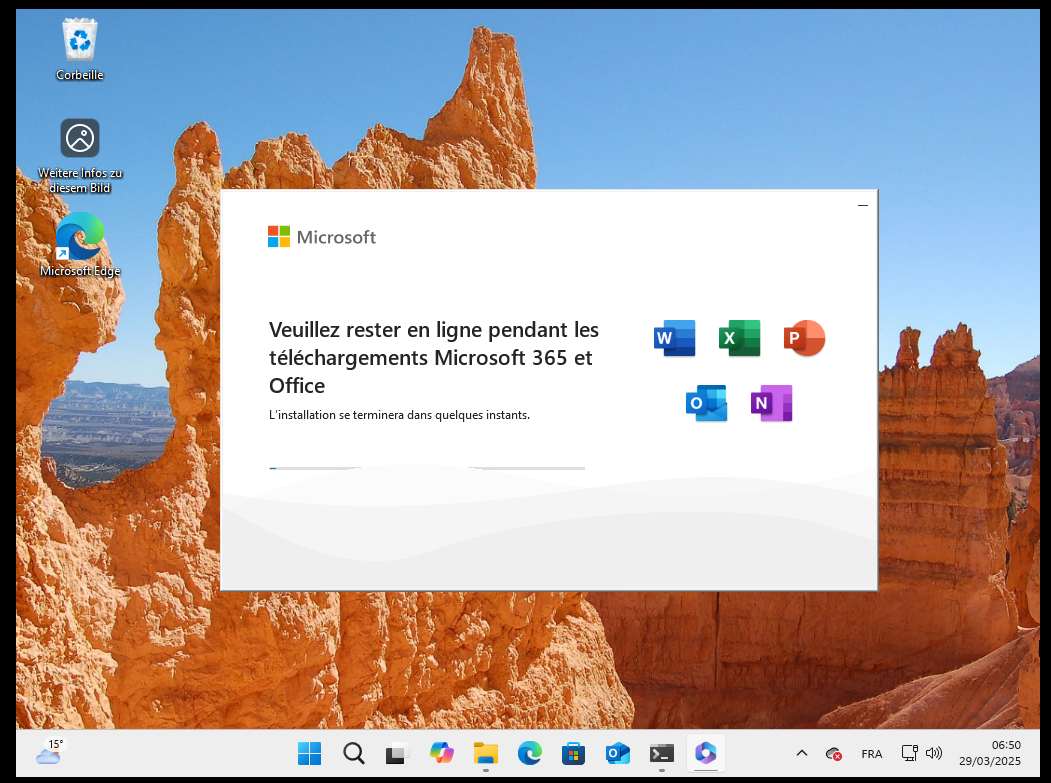
3. Une fois le téléchargement et l'installation du programme terminés, ouvrez n'importe quelle application Office et allez sur Compte dans le coin inférieur gauche. Cliquez ensuite sur Modifier la clé du produit à droite sous les icônes Office.
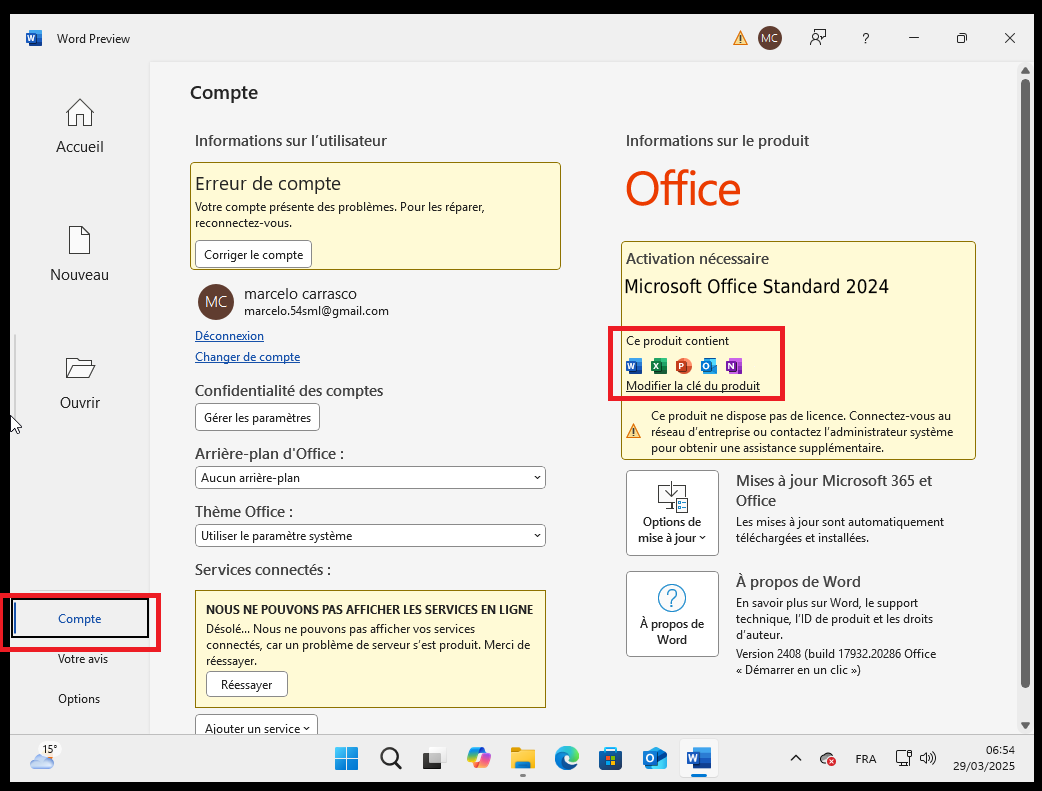 4. Saisissez la clé d'activation que vous avez reçue par courrier électronique. Votre copie de Microsoft Office 2024 est maintenant activée.
4. Saisissez la clé d'activation que vous avez reçue par courrier électronique. Votre copie de Microsoft Office 2024 est maintenant activée.
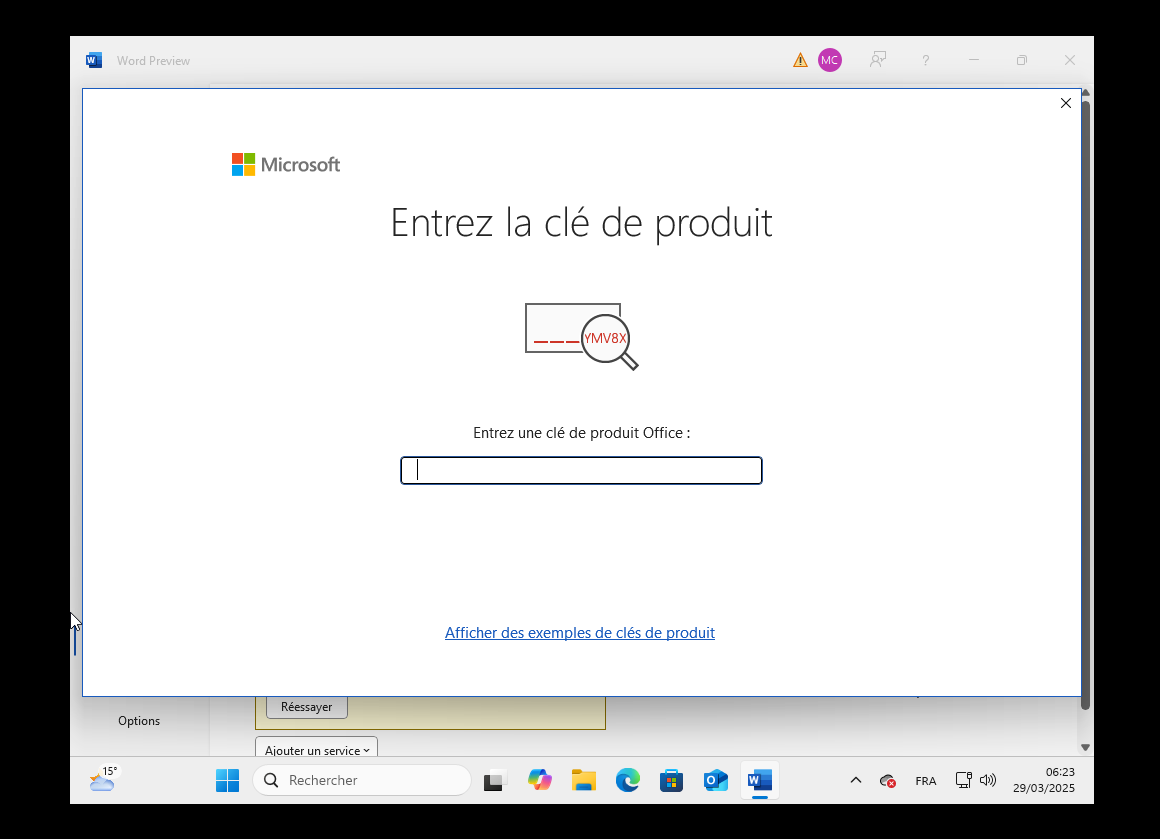
Microsoft a progressivement cessé de prendre en charge certains produits plus anciens. Par conséquent, l'activation par téléphone n'est plus possible. Si vous avez des problèmes ou des questions pendant l'installation, veuillez contacter notre service clientèle 24/7.
Pour les activations sur plusieurs appareils, veuillez suivre les étapes de ce guide sur chaque appareil sur lequel vous souhaitez activer le programme.
Nous vous souhaitons une installation réussie. Si vous avez encore des problèmes ou des questions concernant l'installation, veuillez contacter notre service clientèle à tout moment. Nous vous aiderons le plus rapidement possible.